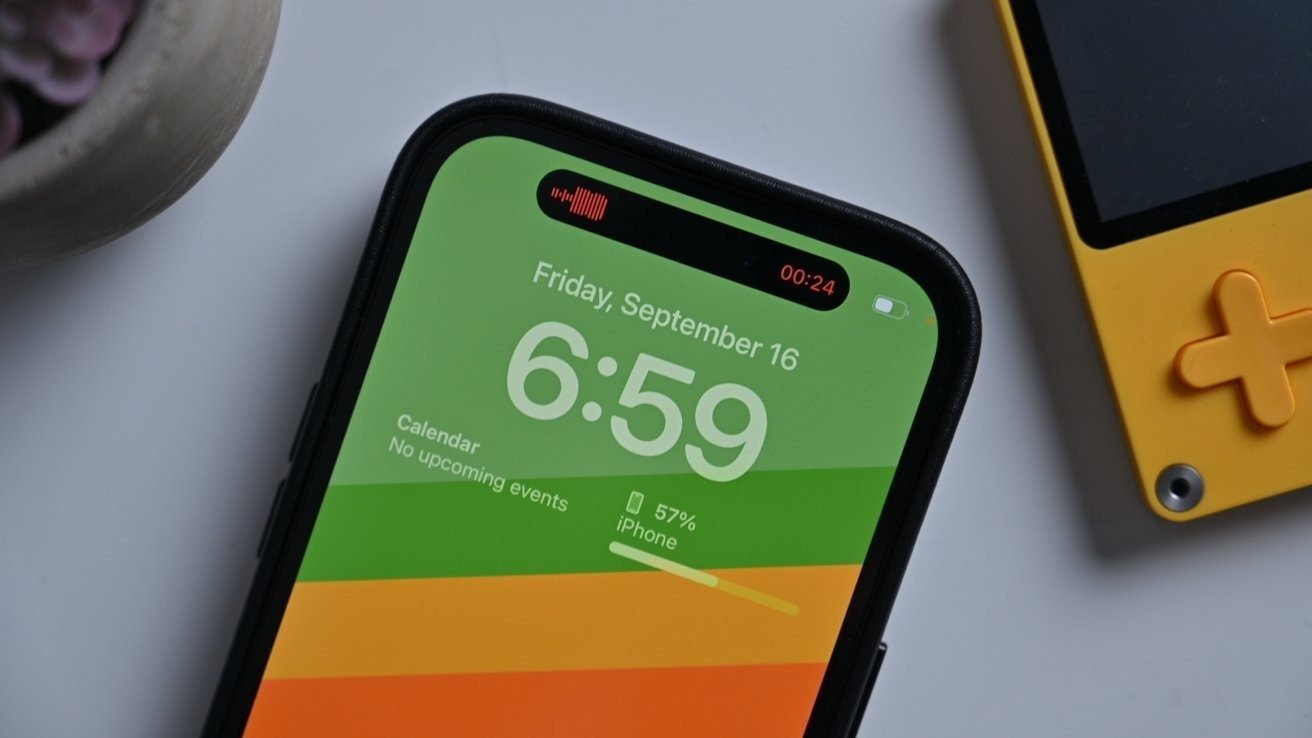Несмотря на широкую популярность потоковых сервисов, которые стали новым словом в развитии музыки, кино и телевидения, облачные игровые площадки по-прежнему остаются одним из наименее востребованных типов онлайн-служб. Ведь если Apple Arcade, Netflix, Амедиатеку и какой-нибудь Bookmate знают все, то вот про GeForce Now многие наверняка даже не слышали. А, между тем, это один из самых первых потоковых гейм-сервисов, которые только появились на рынке. Просто Nvidia, разработчик сервиса, вовремя не вложилась в его продвижение, а потом, когда одумалась, начала устанавливать искусственные ограничения для пользователей. Мы же рассказываем, как легко их обойти.

GeForce Now — один из самых первых игровых облачных сервисов
Как включить новый механизм безопасности в Google Chrome на Android
GeForce Now — это облачный игровой сервис, который позволяет играть в топовые игры консольного уровня на откровенно слабых устройствах. Это может быть смартфон, планшет и просто маломощный компьютер. Облачные технологии позволяют запускать игры на удалённых серверах, а пользователь видит и управляет только видеопотоком. Но благодаря высокоскоростному соединению с интернетом определить, что это просто трансляция, а не игра, запущенная на этом устройстве, невозможно.
Как играть в GeForce Now
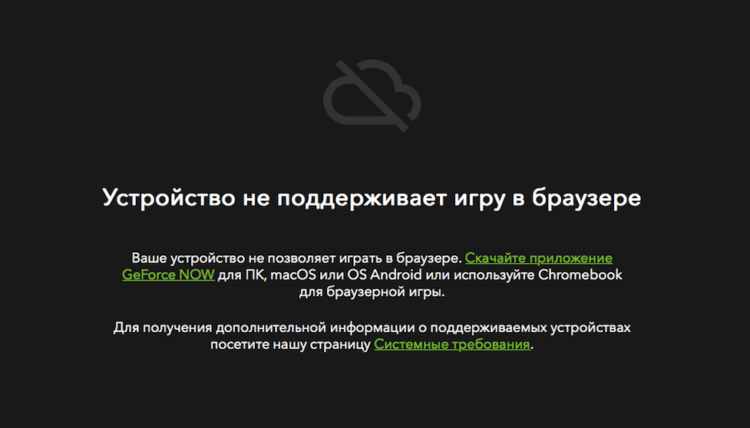
Запустить GeForce Now на компьютере без специального приложения не выйдет
По умолчанию GeForce Now можно запустить на компьютере, только если установить специальное приложение с сайта Nvidia. Не то чтобы это было сложно, но лично я терпеть не могу ничего скачивать и устанавливать. Мне кажется, что это убивает всю бесшовность, характерную для облачных сервисов.
Как распознать в Chrome на Android медленную страницу
Но, вот парадокс, на Chrome OS запустить GeForce Now можно прямо в браузере без необходимости устанавливать сторонние клиенты, а на компьютере — независимо от операционной системы — вы увидите окно с сообщением об ограничении. Неужто лэптопы на базе этой недо-ОС лучше подходят для облачного гейминга? Вряд ли. И у нас есть решение.
Чтобы запустить GeForce Now в Chrome на Mac или Windows, вам потребуется провести небольшую подготовку. К счастью, она действительно очень проста. Не удивляйтесь странным названиям параметров – очевидно, их перевод был выполнен машинным способом.
Как играть в GeForce Now в Chrome
- Перейдите по этой ссылке и скачайте расширение User-Agent Switcher;
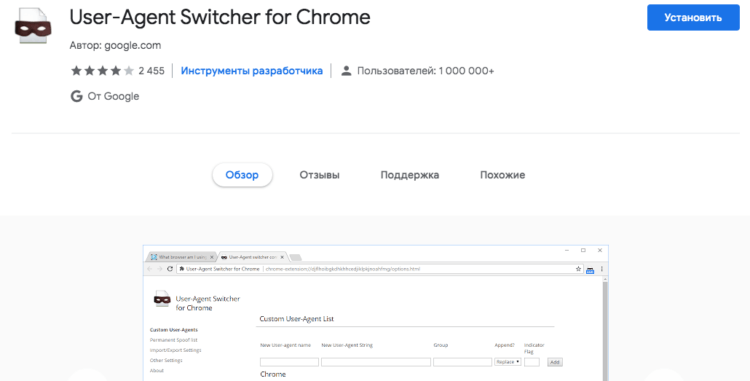
Для начала нужно скачать специальное расширение
- После установки нажмите правой клавишей мыши на иконку расширения и перейдите в «Параметры»;
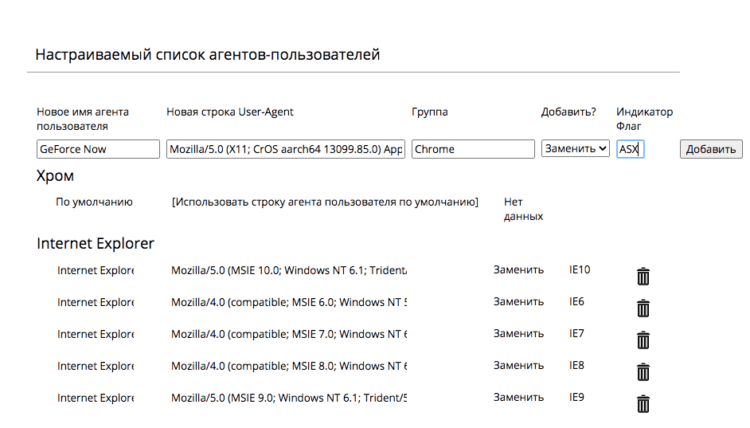
Прописать все приведённые данные обязательно
- В разделе «Настраиваемый список агентов-пользователей» в поле «Новое имя пользователя» введите GeForce Now, в поле «Новая строка User-Agent» — Mozilla/5.0 (X11; CrOS aarch64 13099.85.0) AppleWebKit/537.36 (KHTML, like Gecko) Chrome/84.0.4147.110 Safari/537.36, а в «Индикатор Флаг» — ASX и нажмите «Добавить»;
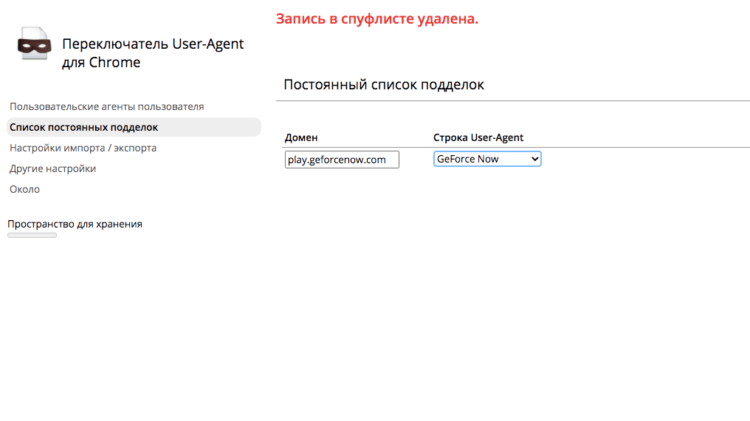
Очень важно соблюсти все положения инструкции
- Откройте «Список постоянных подделок» и в поле «Домен» пропишите play.geforcenow.com, а в выпадающем окне «Строка User-Agent» выберите GeForce Now и нажмите «Добавить».
Проще согласиться: Google замучает вас «пушами», если вы не пользуетесь Chrome
После проведения этих несложных манипуляций вы можете перейти по адресу play.geforcenow.com, пройти авторизацию в GeForce Now или зарегистрироваться, если раньше вы этого почему-то не сделали, и начать играть. Правда помните, что для игры вам потребуется подписка (если ранее вы не играли, можно оформить пробную), а также стабильное соединение с интернетом. В противном случае сигнал будет прерывистым, и вы либо потеряете в качестве картинки, либо вообще не сможете играть из-за лагов.